Win10怎么关机
- 时间:2015年04月27日 22:20:59 来源:魔法猪系统重装大师官网 人气:14813
随着Windows 8过于突兀的界面变化,很多使用Windows系统的老用户们居然一时间找不到了关机选项在哪,很多人不禁想要问,那Win10怎么关机呢?下边就来看看Win10怎么关机吧。
方法一:
1、实际上Win10恢复了开始菜单,在Win10开始菜单的上方即可看到电源按钮状的“关机选项”图标。
2、选择“关机选项”按钮,在弹出的窗口中选择“关机”就能关闭Win10系统。
方法二:
我们可以使用快捷键的方法来关机,同时按Win+X组合键,还可以右键点击屏幕左下角的开始按钮,在弹出的系统快捷菜单中我们可以找到“关机或注销”选项,选择即可看到“关机”选项。如下图:
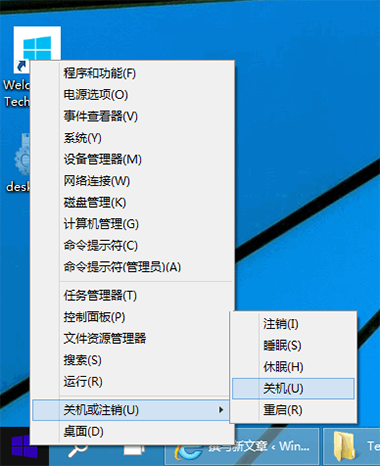
我们还可以按Win+I快捷键打开设置边栏,再选择“电源”按钮;点击之中的“电源”按钮,选择“关机”即可关闭Win10系统!。
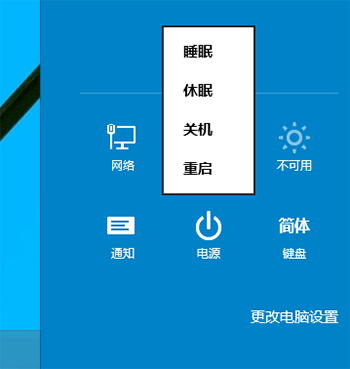
方法三:
方法三适合于触屏Win10平板用户。

上述方法大家可以自行选择。
Win10怎么关机,win10系统怎么关机
上一篇:win10输入法不见了怎么解决
下一篇:win10输入法怎么设置?









